挿入する用紙を設定したい
挿入する用紙の種類と、詳細を設定できます。
1.
詳細ウィンドウ > [印刷設定]タブ > [挿入する用紙]で、文書に挿入する用紙の種類にチェックマークを付けます。
または、リボンの[挿入用紙] > 文書に挿入する用紙の種類を選択します。
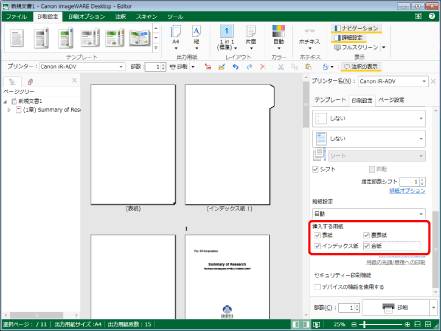
選択した挿入用紙の種類に応じて、ワークウィンドウが更新されます。
|
メモ
|
|
詳細ウィンドウが表示されていない場合は、次を参照してください。
Desktop Editorのリボンにコマンドが表示されていない場合は、次を参照して表示してください。
ツールボタンでも同じ操作ができます。Desktop Editorのツールバーにツールボタンが表示されていない場合は、次を参照して表示してください。
|
2.
詳細ウィンドウ > [印刷設定]タブ > [挿入する用紙]で、[挿入用紙の詳細設定]をクリックします。
または、リボンの[挿入用紙] > [挿入用紙の詳細設定]を選択します。
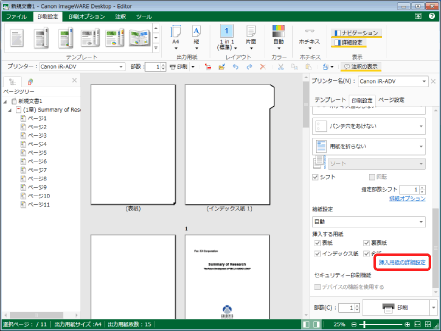
[挿入する用紙の設定]が表示されます。
|
メモ
|
|
Desktop Editorのリボンにコマンドが表示されていない場合は、次を参照して表示してください。
ツールボタンでも同じ操作ができます。Desktop Editorのツールバーにツールボタンが表示されていない場合は、次を参照して表示してください。
|
3.
必要に応じて、挿入する用紙の詳細を設定します。

|
[表紙]
|
表紙の設定です。
|
|
[給紙部]
|
表紙の給紙部を設定します。
|
|
[表紙に原稿を印刷する]
|
表紙に原稿を印刷する場合は、チェックマークを付けます。
|
|
[裏表紙]
|
裏表紙の設定です。
|
|
[給紙部]
|
裏表紙の給紙部を設定します。
|
|
[裏表紙に原稿を印刷する]
|
裏表紙に原稿を印刷する場合は、チェックマークを付けます。
|
|
[合紙]
|
合紙の設定です。
|
|
[給紙部]
|
合紙の給紙部を設定します。
|
|
[合紙に原稿を印刷する]
|
合紙に原稿を印刷する場合は、チェックマークを付けます。
|
|
[インデックス紙]
|
インデックス紙の設定です。
|
|
[給紙部]
|
インデックス紙の給紙部を設定します。
|
|
[タブの形態]
|
インデックス紙のタブ部の数を選択します。
[ユーザー設定タブの管理]でユーザー設定タブが登録されている場合、登録名称を選択して設定内容を呼び出せます。ユーザー設定タブの詳細については、次を参照してください。
|
|
[タブの順序]
|
インデックスタブを挿入する順序を選択します。用紙の向きが縦のときに「上から下」または「下から上」を、用紙の向きが横のときに「右から左」または「左から右」を選択します。
|
|
[用紙種類]
|
インデックス紙の用紙の種類を選択します。
|
|
[インデックスタブに章の名前を印刷する]
|
インデックスタブに章の名前を印刷する場合は、チェックマークを付けます。
[給紙部]でインサーター以外を選択してください。インサーターからインデックス紙を給紙すると、インデックスタブに章の名前を印刷できません。
|
|
[フォント]
|
インデックスタブの印刷に使用するフォントを選択します。一覧には、使用しているコンピューターにインストールされているフォントが表示されます。
|
|
[サイズ]
|
インデックスタブの印刷に使用するフォントサイズを選択します。直接入力した場合、小数点第二位以下は切り捨てられます。
|
|
[フォントの色]
|
インデックスタブの印刷に使用するフォントの色を選択します。一覧にない色を使用する場合は、[その他の色]を使用します。
|
|
[その他の色]
|
クリックすると[色の設定]が表示されます。[色の設定]では、[フォントの色]の一覧にない色を設定できます。
|
|
[文字揃え]
|
インデックスタブに印刷する文字の揃え方を選択します。
|
|
[ユーザー設定タブの管理]
|
クリックすると表示される[ユーザー設定タブの管理]で、インデックスタブに印刷する章の名前の印刷位置などを調整/保存した「ユーザー設定タブ」を管理できます。[ユーザー設定タブの管理]の詳細については、次を参照してください。
|
|
[挿入する用紙の順序]
|
挿入する用紙の順序を設定します。
|
|
[インデックス紙/合紙の順序]
|
[インデックス紙、合紙の順序で挿入する]、または[合紙、インデックス紙の順序で挿入する]を選択します。
|
|
メモ
|
|
各[給紙部]の選択項目は、[プリンター]で選択しているプリンターに装着されている給紙部の種類に応じて異なります。
[給紙部]で選択した項目によって、使用できる機能が異なります。
デバイスにセットするインデックス紙の順番を[タブの順序]の設定に合わせてください。インデックス紙の順番が違っていると、タブ部分に章の名前が印刷されなくなります。
ユーザー設定タブが設定されているIWB文書の場合、[ユーザー設定タブの管理]で設定されているユーザー設定タブを編集/削除しても、編集/削除前の設定がIWB文書内に保持されます。この場合、[タブの形態]でユーザー設定タブの名称の後ろに「(埋め込み)」が表示されます。
|
4.
[OK]をクリックします。